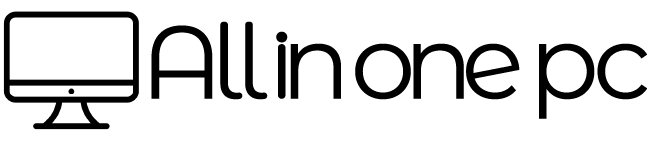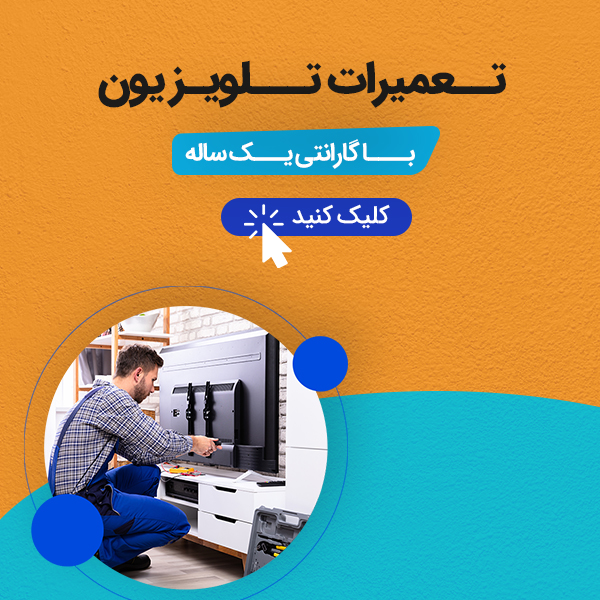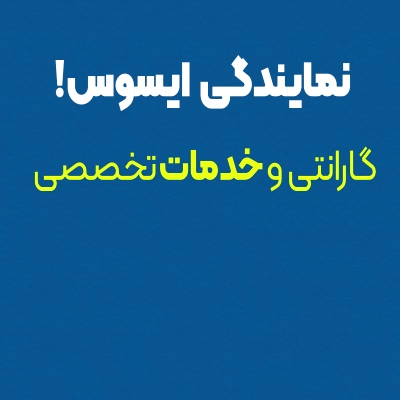اگر از مک بوک استفاده می کنید و به دنبال نحوه اتصال مک بوک به پرینتر هستید، این مبحث را دنبال کنید. از آنجا که محصولات خانواده اپل از سرعت و یکپارچگی بی نظیری بهره می برند، با یافتن پرینتر سازگار با مک بوک، نهایتا یک پرینت باکیفیت و مرغوب خواهید داشت. به این ترتیب پیشنهاد می شود اتصال مک بوک به پرینتر را آموزش ببینید تا بتوانید از دستگاه خود بیشترین بهره را ببرید. همچنین می توانید به مقاله تعمیر آل این وان نیز مراجعه کنید.

آیا مک بوک با همه پرینترها سازگار می شود؟
زمانی که بحث نحوه اتصال مک بوک به پرینتر پیش می آید، باید راجع به سازگاری مک بوک با انواع پرینتر اطلاعات کافی داشته باشیم. پرینترهای جدید قابلیت اتصال به مک بوک را دارند و تمام فایلهای این سیستم را می توانند پرینت بگیرند.
اما پرینترهای قدیمی که قابلیت وای فای ندارند و از طریق کابل به مک بوک متصل می شوند، درایورهای سازگار با سیستم عامل مک را ندارند. به این ترتیب لازم است درایورهایی را که با سیستم عامل مک سازگار هستند، روی آن نصب نمایید.
نصب درایور آل این وان به شدت آسونه. فقط کافیه مراحل گفته شده تو مقاله ارو دنبال کنی!
نحوه اتصال مک بوک به پرینتر
برای اینکه بدانید نحوه اتصال مک بوک به پرینتر به چه طریقی انجام می شود، باید از اتصال مک بوک و پرینتر به شبکه وای فای مشترک مطمئن شوید. سپس از طریق مراحل زیر مک بوک را به پرینتر وصل کنید:
- ابتدا گزینه Apply را که روی دسکتاپ مک بوک است، انتخاب کنید.
- سپس گزینه System Preferences را بزنید.
- پس از آن گزینه Printers and Scanners را انتخاب نمایید.
- اکنون لیست پرینترهایی که به دستگاه مک بوک شما متصل شده اند، نمایش داده می شود.
- چنانچه اسم پرینتر شما در لیست نبود، می توانید با انتخاب + نام پرینتر مورد نظر را به لیست بیفزایید.
- البته لازم است اشاره کنیم که با زدن + پنجره ای باز می شود که باید گزینه IP انتخاب شود.
- پس از آن در بخش Address ، نسبت به ورود آدرس IP پرینتر مورد نظر اقدام کنید.
- اکنون در بخش Name باید نام کامل پرینتر را وارد کنید و در بخش Use نیز درایوری که با پرینتر سازگاری دارد، انتخاب نمایید.
- در این مرحله پنجره ای نمایش داده می شود که امکانات مختلفی در آن می توان مشاهده کرد. این امکانات شامل پرینت دورو خودکار، چاپ روی دیسک و غیره هستند که کاربران می توانند با توجه به نیاز خود یکی از آن ها را تیک بزنند تا فعال شود.
- حالا شما موفق به اتصال مک بوک به پرینتر شده اید و می توانید نام پرینتر را در لیست مشاهده نمایید.
نحوه پرینت گرفتن با مک بوک
حال که مراحل نحوه اتصال مک بوک به پرینتر را به درستی انجام دادید، لازم است فایل های مورد نظرخود را پرینت بگیرید. از این رو در این بخش به نحوه پرینت گرفتن با دستگاه مک بوک را از طریق مراحل زیر بیان کردیم:
- ابتدا فایلی که قصد دارید پرینت گرفته شود، اجرا کنید.
- در بخش بالای صفحه و از منوی File گزینه پرینت را بزنید.
- سپس منوی پرینت برای شما نمایش داده می شود. می توانید گزینه Show details را کلیک کنید و جزئیات پرینت را عوض کنید. به طور نمونه رنگ عکس را تغییر دهید، سایز آن را تنظیم نمایید و یا افقی و عمودی بودن چاپ را مشخص کنید.
- در این مرحله گزینه Save current setting as a preset را انتخاب کنید. سپس می توانید تغییرات اعمال شده را ذخیره کنید تا برای همیشه روی دستگاه شما بماند.
- نهایتا گزینه Print را زده تا فایل شما با تنظیمات اعمال شده چاپ شود.
اگه نیاز به خدمات تخصصی داری با 👈نمایندگی اپل👉 تماس بگیر. راستی 😊 مشاوره رایگانم دارن